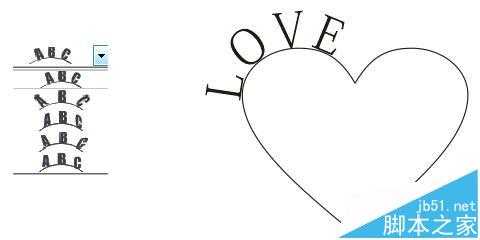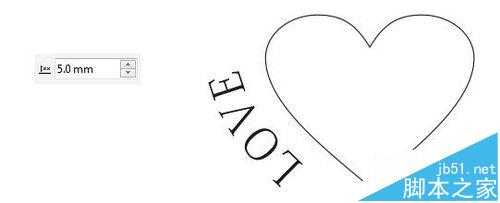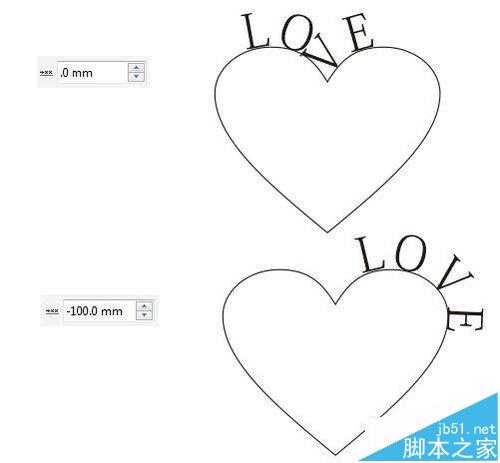cdr7怎么沿图形轮廓输入文字?
(编辑:jimmy 日期: 2024/11/8 浏览:3 次 )
在CorelDRAWX7中,文本还可以输入到自定义的图形轮廓线上去,使文本沿着轮廓线的走向排布,以不同的造型出现在文字排版中,丰富页面的内容。本教程将带大家详解用CorelDRAWX7软件在图形轮廓线上输入文本。
- 软件名称:
- CorelDRAW X7 简体中文正式版
- 软件大小:
- 419MB
- 更新时间:
- 2016-03-18立即下载
1、绘制一个几何图形或自定义形状的封闭图形(本文以完美形状爱心为例)。
2、将光标移到图形的轮廓线上,当光标右下角显示曲线图标~时,单击鼠标左键,此时光标大半在轮廓线外,小部分在轮廓线内。您可以输入文本(本文以LOVE为例),属性栏上出现相关选项。
3、从左到右按钮的功能依次为:
1)文本方向:指定文本的总体朝向。有五个选项,本文以第一个为例。
2)与路径的距离:指定文本和路径间的距离。数字>0时,文本就会以逆时针方向离路径越来越远;数字<0时,文本就会以顺时针方向往路径内移动。
3)偏移:通过指定正值或负值来移动文本,使其靠近路径的终点或起点。
4)水平镜像文本:从左至右翻转文本。
5)垂直镜像文本:从上至下翻转文本。
相关推荐:
cdr怎么让文字两端对齐?
CDR怎么让文字成弧形排列?
cdr怎么输入带有上角标和下角标的文字?
cdr怎么修改文字? cdr修改文字内容的方法
下一篇:CorelDraw插件的安装与使用方法大全